Πώς να μετατρέψετε το MP3 σε M4R;
Χαρακτηριστικά: Θέλετε να μάθετε πώς να μετατρέψετε MP3 σε M4R iPhone ringtones σε Mac; Αυτή η ανάρτηση θα σας διδάξει να μετατρέψετε το MP3 σε M4R με τον καλύτερο κατασκευαστή ringtone για iPhone.
Είναι δύσκολο για εσάς να αποκτήσετε δωρεάν ήχους κλήσης για το iPhone σας, καθώς πρέπει να αγοράσετε τους ήχους κλήσης για το iPhone από το κατάστημα iTunes. Στη συνέχεια, πώς να αποκτήσετε δωρεάν ήχους κλήσης για το iPhone σας χωρίς να αγοράσετε από το iTunes; Θέλετε να δημιουργήσετε ένα τραγούδι ως ήχο κλήσης για το iPhone 15 σας; Ίσως θα πείτε: "Δεν είναι τόσο εύκολο, γιατί η μορφή ήχου κλήσης iPhone υποστηρίζει μόνο M4R." Λοιπόν, πώς να μετατρέψετε MP3/WMA ή άλλα αρχεία ήχου σε M4R για να δημιουργήσετε τον δικό σας ήχο κλήσης; Καθώς ο ήχος κλήσης M4R είναι η μόνη μορφή ήχου κλήσης στο iPhone, πρέπει να μετατρέψουμε τα δημοφιλή MP3/WMA/M4A και άλλες μορφές ήχου σε M4R.

Εδώ θα εισαγάγουμε δύο τρόπους για σας μετατρέψτε το MP3 σε M4R σε Mac OS X (συμπεριλαμβανομένου του EI Capitan). Ένας τρόπος είναι να χρησιμοποιήσετε το iTunes για να αλλάξετε το MP3 σε M4A και M4A σε M4R για iPhone ringtones σε Mac. Ο άλλος τρόπος είναι η μετατροπή MP3 σε M4R απευθείας μέσω iPhone Ringtone Maker χωρίς iTunes.
Εκτός από τους παλιούς μετατροπείς ήχου όπως XLD (Έλεγχος XLD για Windows εδώ), το iTunes είναι ο πιο συχνά χρησιμοποιούμενος μετατροπέας ήχου στο Mac.
Πριν κάνετε αυτή τη μετατροπή, πρέπει να ενημερώσετε το iTunes στο τελευταίο iTunes, αποφεύγοντας λάθος λειτουργία και αποτυχία μετατροπής.
Βήμα 1Ανοίξτε το iTunes και προσθέστε τα τραγούδια MP3 που θέλετε κάνει ringtones για το iPhone.
Αφού ενημερώσετε το iTunes, ανοίξτε το. Στη συνέχεια, κάντε κλικ στο "Αρχείο"> "Προσθήκη αρχείου στη βιβλιοθήκη" για να προσθέσετε την αγαπημένη σας μουσική MP3 στη βιβλιοθήκη iTunes.

Μετατροπή MP3 σε M4R σε Mac με iTunes - Βήμα 1
Βήμα 2Κλείστε τη μουσική σας MP3 ως ήχο κλήσης σε Mac.
Αφού προσθέσετε τα τραγούδια που εμφανίζονται στο παράθυρο, κάντε δεξί κλικ στη μουσική και επιλέξτε "Λήψη πληροφοριών"> "Επιλογές". Ρυθμίστε την ώρα έναρξης και το χρόνο διακοπής όπως θέλετε. Και το μήκος του κουδουνίσματος θα πρέπει να είναι μικρότερο από 40 δευτερόλεπτα.
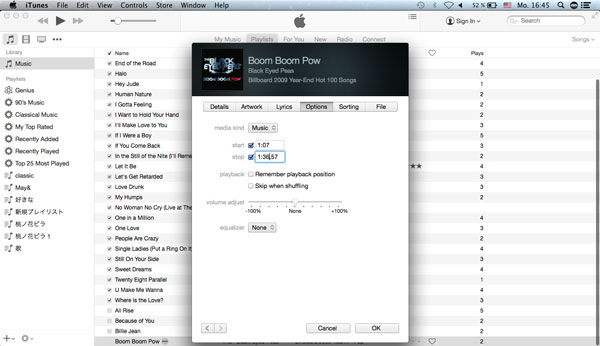
Πώς να μετατρέψετε MP3 σε M4R χρησιμοποιώντας το iTunes σε Mac - Βήμα 2
Βήμα 3Δημιουργία AAC έκδοση και μετονομάστε τον ήχο κλήσης ως αρχεία M4R.
Όταν τελειώσετε την αποκοπή, κάντε δεξί κλικ στο τραγούδι σας, επιλέξτε "Δημιουργία έκδοσης AAC" και η μουσική σας MP3 θα μετατραπεί σε αρχείο M4A και θα εμφανιστεί στη μουσική βιβλιοθήκη του iTunes. Στη συνέχεια, κάντε κλικ στην επιλογή "Εμφάνιση στο Finder" και μετονομάστε το αρχείο ήχου M4A σε ήχο M4R αλλάζοντας την επέκταση ".m4a" σε ".m4r".
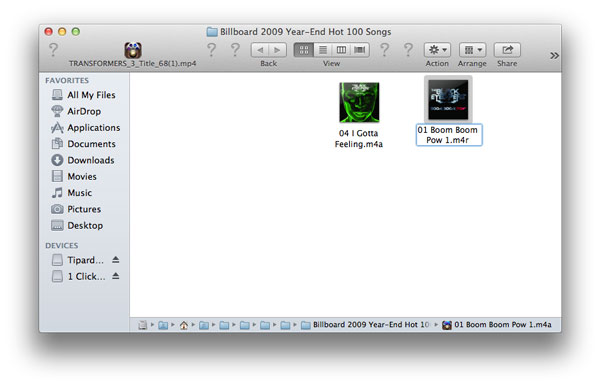
Μετατροπή MP3 σε iPhone M4R ringtone - Βήμα 3
Συμβουλές: Πρέπει να διασφαλίσετε ότι η ρύθμιση εισαγωγής του iTunes εισάγει κωδικοποιητή AAC. Μεταβείτε στις "Προτιμήσεις"> "Γενικές Προτιμήσεις"> "Ρυθμίσεις Εισαγωγής" για να ορίσετε "Εισαγωγή Χρήση" ως "Κωδικοποιητής AAC". Κάντε κλικ στο κουμπί "OK".
Μέχρι τώρα, το iTunes, ως μετατροπέας M4R, σας έχει βοηθήσει να μετατρέψετε το αρχείο MP3 σε M4R σε Mac. Και μπορείτε να επιλέξετε να προσθέσετε τον ήχο κλήσης σας στο iPhone, σύροντας το αποσπασμένο αρχείο μουσικής M4R στο iTunes και συγχρονίζοντας το στο iPhone σας. Αργότερα, θα μπορούσατε να ορίσετε τον ήχο κλήσης του iPhone σας με το μετατρεπόμενο τραγούδι M4R.
Όταν μετατρέπετε το MP3 σε M4R με iTunes, θα πρέπει να λύσετε μερικά προβλήματα και χωρίς υπομονή, ίσως θα αποτύχετε να μετατρέψετε το MP3 σε M4R σε Mac με το iTunes. Σας προτείνουμε λοιπόν iPhone RingTone Maker για Mac για να αλλάξετε το MP3 σε M4R για τη δημιουργία ήχων ringtones M4R. Απλά κατεβάστε και δοκιμάστε το δωρεάν!
Βήμα 1Εγκαταστήστε και ανοίξτε τον ήχο κλήσης iPhone για iPhone και προσθέστε τα αρχεία μουσικής σας.
Μετά τη λήψη του λογισμικού, την εγκατάσταση και την εκτόξευσή του στο Mac σας, κάντε κλικ στο "Προσθήκη αρχείου" για να εισαγάγετε τα αγαπημένα σας τραγούδια σε αυτήν την εφαρμογή. Επίσης, μπορείτε να φορτώσετε M4A / WMA / AAC / WAV / MOV και άλλες μορφές ήχου / βίντεο.
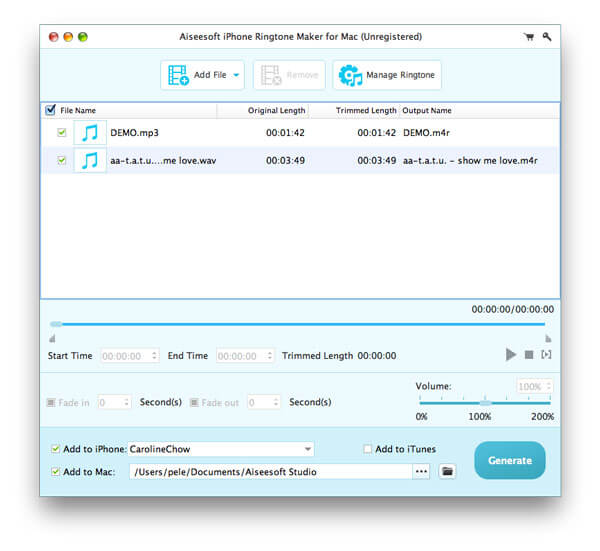
Μετατροπή MP3 σε M4R σε Mac με μετατροπέα τόνων κουδουνίσματος iPhone - Βήμα 1
Βήμα 2Ορίστε το μήκος του ήχου κλήσης.
Σύρετε το βέλος για να ρυθμίσετε την ώρα έναρξης και λήξης. Επίσης θα μπορούσατε να εισάγετε "Ώρα Έναρξης" και "Τέλος Χρόνος". Αυτό το λογισμικό, ως μετατροπέας MP3 σε M4R, σας δίνει τη δυνατότητα να καθορίσετε τα εφέ ήχου ρυθμίζοντας το χρόνο σβησίματος / εξόδου. Αφού κάνετε όλες τις ρυθμίσεις, μπορείτε να κάνετε κλικ στο κουμπί "αναπαραγωγή" για να παίξετε τον ήχο κλήσης για να ελέγξετε αν ο ήχος κλήσης είναι ο επιθυμητός σας.
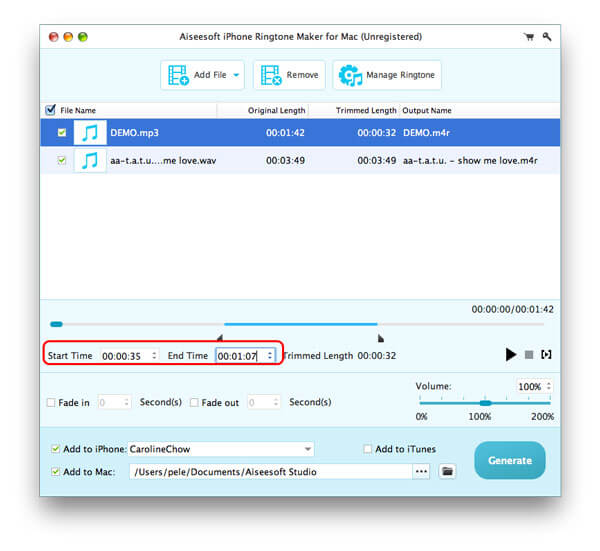
Πώς να μετατρέψετε MP3 σε M4R για iPhone ringtones - Βήμα 2
Βήμα 3Γυρίστε το MP3 σε M4R σε Mac.
Όλα τα προετοιμασμένα, απλά κάντε κλικ στο "Δημιουργία" για να μετατρέψετε το αρχείο MP3 σας σε ringtone M4R για iPhone.
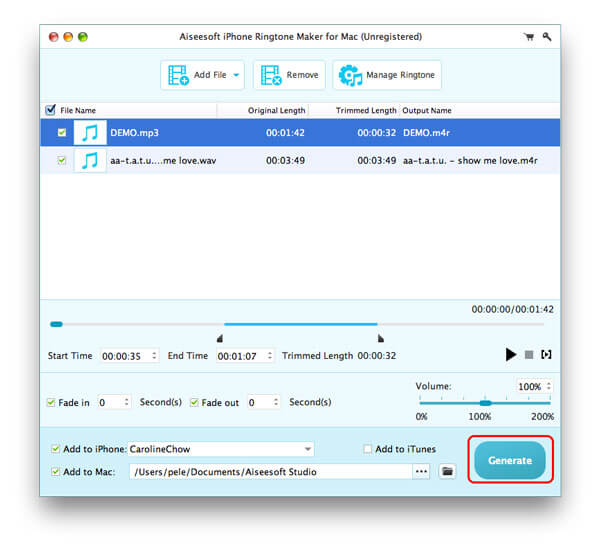
Μετατροπή MP3 σε M4R - Βήμα 3
Note: Αυτό το λογισμικό μετατροπής MP3 σε M4R σάς επιτρέπει να μετατρέψετε MP3/M4A/WMA/OGG/MP4/MOV και περισσότερες μορφές ήχου/βίντεο σε M4R. Επιπλέον, σας δίνει τη δυνατότητα να προσθέσετε απευθείας τους ήχους κλήσης που έχετε μετατρέψει στο iPhone σας 15/14/13/12/11/XS/XR/X/8/7/SE/6/5/4 και άλλα. Το iTunes υποστηρίζεται επίσης.
Δείτε, χρησιμοποιώντας αυτό το Mac M4R μετατροπέα, επίσης iPhone Ringtone Maker για Mac, μπορείτε να μετατρέψετε MP3 σε M4R ringtone iPhone ελεύθερα. Δοκιμάστε το δωρεάν και βρείτε περισσότερη διασκέδαση μόνοι σας!
Η μετατροπή του MP3 σε M4R σας δίνει τη δυνατότητα να κάνετε ringtones για iPhone. Αν θέλετε να κάνετε ringtones για το Android, θα έπρεπε να διαβάσετε καλύτερα αυτό το άρθρο: Πώς να κάνετε ringtones για το Android.